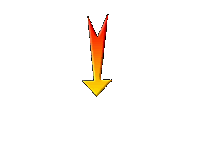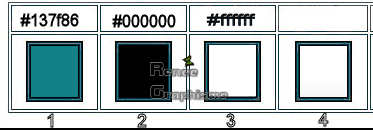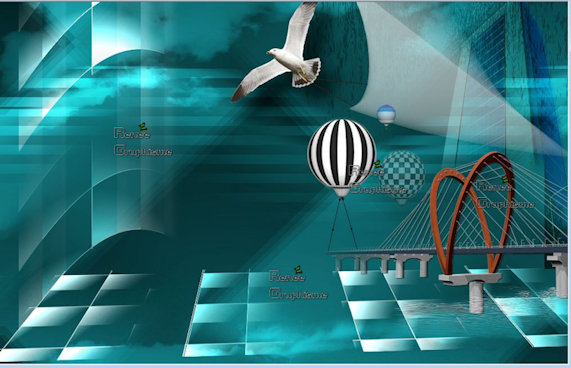|
Wir fangen die Lektion an.
Iska träumt von der Luftfahrt

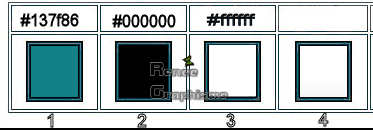
- Materialeigenschaften:Setze die VG-Farbe auf #137f86= 1 – Setze die HG-Farbe auf #000000 =2
- Erstellen Sie ein Vordergrund/Hintergrund (Nova) Farbverlauf mit diesen Einstellungen
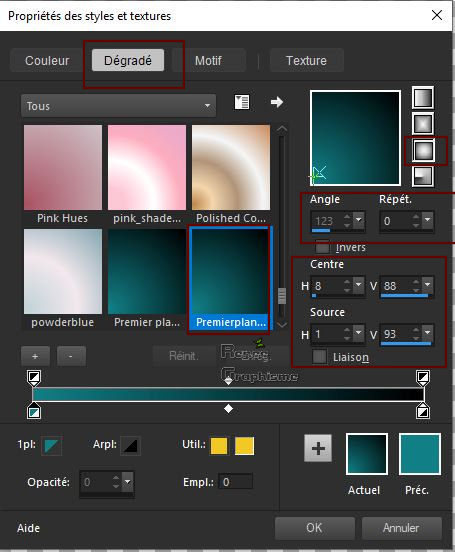
1. Datei-Öffne ein neues transparentes Bild von 1015 x 645 pixels
2.Aktiviere Farbverlaufswerkzeug
 –
Fülle die Ebene mit dem Farbverlauf –
Fülle die Ebene mit dem Farbverlauf
3. Effekte- Plugins – Unlimited
2.0 - Filter Factory Gallery H – Jumble : 255/29
(Dieser Filter kann unterschiedliche Auswirkungen haben . Dieses hat keinen Einfluss auf ihre Arbeit)
-Falls erforderlich, nehmen Sie eine Anpassung- Variante vor - wenn nötig, um sie aufzuhellen( Effekte- Plugins-Adjust Variation)
4. Effekte- Reflexionseffekte-Spiegelrotation mit diesen Einstellungen
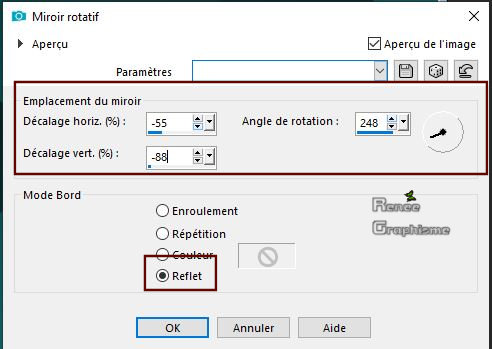
5. Effekte- Bildeffekte- Nahtloses Kacheln mit diesen Einstellungen
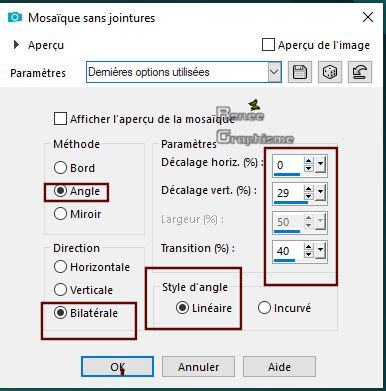
6. Effekte- Plugins – Unlimited
2.0 - Filter Factory Gallery J - Drink To Me...: 7
- Eigenschaften Hintergrund-Setze die Hintergrundfarbe auf #ffffff
Die Einstellungen des Farbverlaufs bleiben gleich
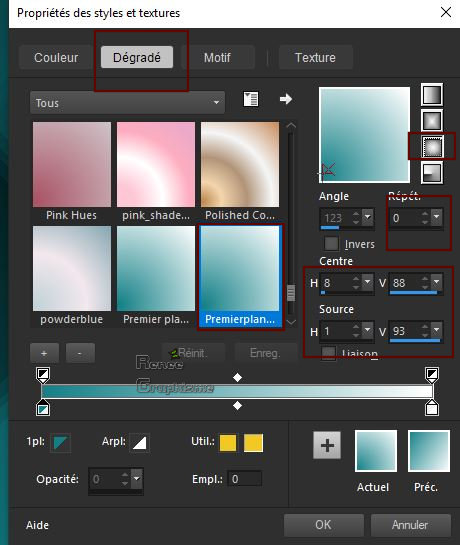
7. Auswahlwerkzeug (S) Benutzerdefinierte Auswahl -Rechteck mit diesen Einstellungen
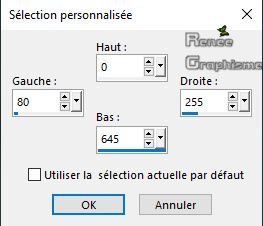
8. Ebenen- Neue Rasterebene
9. Aktiviere Farbverlaufswerkzeug
 –
Füllen sie die Auswahl mit dem Farbverlauf –
Füllen sie die Auswahl mit dem Farbverlauf
Auswahl- Auswahl aufheben
10. Effekte- Plugins –
Unlimited 2.0- It@lian Editors Effect - Effetto Fantasma
: 11/11
-Wiederhole den Filter wie eingestellt
11. Effekte- Plugins –
unlimited 2.0 - Kiwis Oelfilter – Setzboard auf 132
12. Wiederhole den Filter aber Setzboard auf 42
13. Effekte- Plugins– Eyecandy 5 Impact – perspective shadow mit diesen Einstellungen
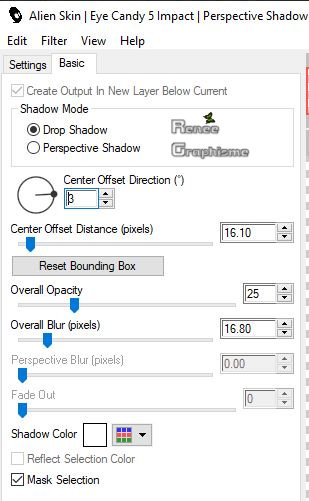
14. Ebenen-Eigenschaften: Stelle den Mischmodus der Ebene auf " Aufhellen "
15. Ebenen- Duplizieren
16. Bild-Frei drehen 90° nach Rechts ( nicht mehr verschieben )
17. Effekte- Plugins– Mura’s Meister – Perspective Tilling mit diesen Einstellungen
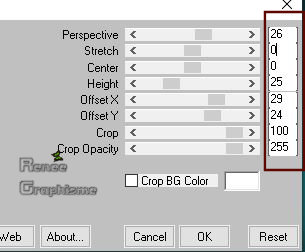
18. Effekte- Geometrieeffekte - Horizontalperspektive mit diesen Einstellngen
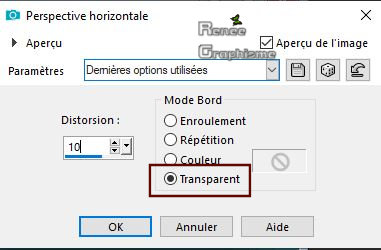
In der Ebenenpalette-Aktiviere die Ebene von Raster 2
19. Effekte- Verzerrungseffekte-Welle mit diesen Einstellungen
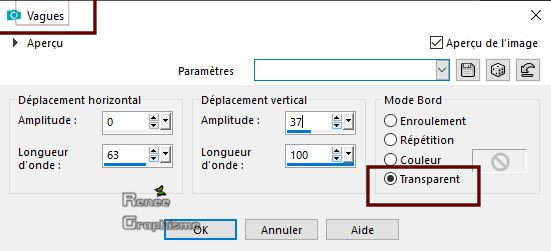
20. Ebenen-Eigenschaften: Stelle den Mischmodus der Ebene auf " Aufhellen " – Setze die Deckfähigkeit der Ebene auf 63%
- Aktiviere die oberste Ebene der Ebenenpalette
21. Öffne die Tube
‘’ Iska_Aviation_image 1’’
- Bearbeiten- Kopieren - Aktivieren Sie ihr Bild-Bearbeiten -Als neue Ebene einfügen
22. Ebenen-Eigenschaften: Stelle den Mischmodus der Ebene auf " Überzug "
23. Ebenen- Neue Rasterebene
24. Auswahl- Auswahl laden/speichern - Auswahl laden aus Datei und wähle Auswahl: ‘’ Iska_rêve_d’aviation_1’’
- Eigenschaften Hintergrund:Erstellen Sie ein Hintergrundfarbverlauf weiß auslaufend (linear ) mit diesen Einstellungen
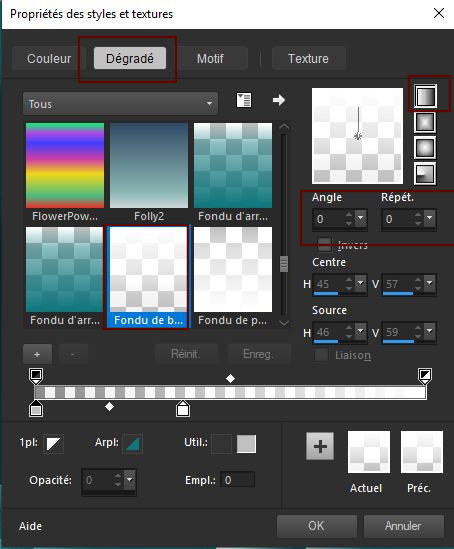
25. Aktiviere Farbverlaufswerkzeug
 –
Füllen sie die Auswahl mit dem Farbverlauf –
Füllen sie die Auswahl mit dem Farbverlauf
Auswahl- Auswahl aufheben
26. Effekte- Verzerrungseffekte-Welle mit diesen Einstellungen
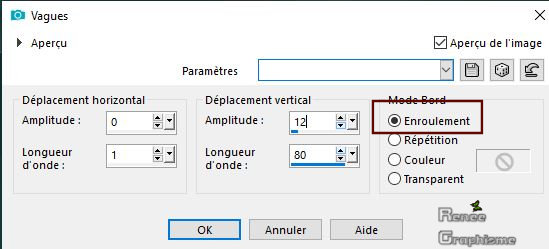
27. Effekte- Plugins – Dsb Flux- Linear Transmission mit diesen Einstellungen
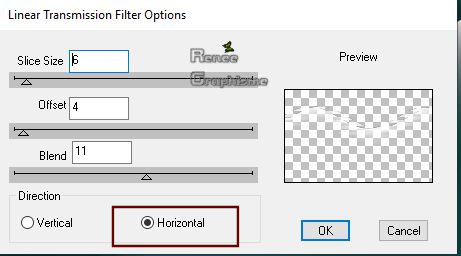
28. Effekte- Verzerrungseffekte-Wind -Windrichtung-Von rechts-Windstärke 100
-Wiederhole diesen Schritt wie eingestellt
29. Ebenen-Eigenschaften: Stelle den Mischmodus der Ebene auf " Überzug "
30. Ebenen- Neue Rasterebene
31. Auswahl- Auswahl laden/speichern - Auswahl laden aus Datei und wähle Auswahl: ‘’ Iska_rêve_d’aviation_2’’
32. Aktiviere Farbverlaufswerkzeug
 -
Füllen sie die Auswahl mit dem Farbverlauf -
Füllen sie die Auswahl mit dem Farbverlauf
Auswahl- Auswahl aufheben
33.Bild-Nach rechts drehen
34. Effekte- Plugins – Flaming Pear – Flood mit diesen Einstellungen(Farbe #137f 86 )=1
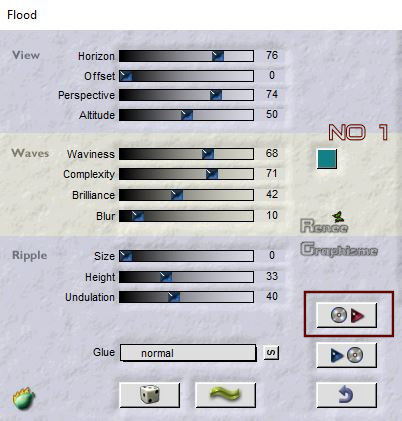
35. Bild- Nach links drehen
36. Auswahl- Auswahl laden/speichern - Auswahl laden aus Datei und wähle Auswahl: ‘’ Iska_rêve_d’aviation_3’’
Drücke die Entf. Taste 
Auswahl- Auswahl aufheben
37. Ebenen- Duplizieren
38.Bild - Spiegeln - Horizontal Spiegeln ( Bild - Spiegeln in älteren PSP Versionen)
39. Effekte – Bildeffekte- Versatz mit diesen Einstellungen: H = 550 und V = 0
40. Ebenen- Zusammenführen- Nach unten zusammenfassen
41. Ebenen-Eigenschaften: Stelle den Mischmodus der Ebene auf "Multiplikation "
42. Effekte- Kanteneffekte- Nachzeichnen
- So sollte es nun sein- So sieht die Arbeit und die Ebenenpalette jetzt aus.
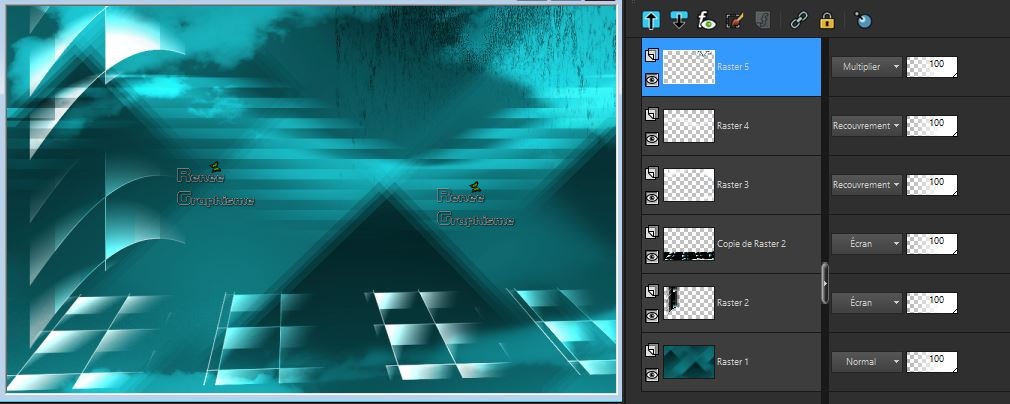
43. Ebenen- Neue Rasterebene
44. Auswahl- Auswahl laden/speichern - Auswahl laden aus Datei und wähle Auswahl: ‘’ Iska_rêve_d’aviation_4’’
45. Aktiviere Farbverlaufswerkzeug
 –Füllen sie die Auswahl mit dem Farbverlauf
–Füllen sie die Auswahl mit dem Farbverlauf
Auswahl- Auswahl aufheben
46. Effekte- Plugins – EyeCandy 4000- Motion trail mit diesen Einstellungen
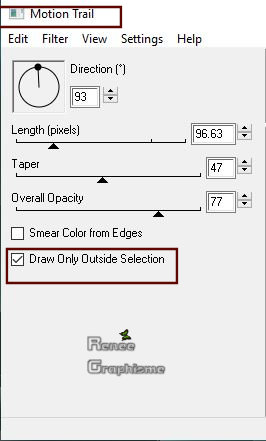
47. Setze die Deckfähigkeit der Ebene auf 65
48. Öffne die Tube
‘’ Iska_Aviation_image 2.pspimage’’
- Bearbeiten- Kopieren - Aktivieren Sie ihr Bild-Bearbeiten -Als neue Ebene einfügen
- Verschiebe sie die Tube nach rechts
49. Ebenen- Anordnen-zwei mal nach unten verschieben (ist bereits eingestellt (Weiches Licht und Deckfähigkeit 97)
- Aktiviere die oberste Ebene der Ebenenpalette
50. Öffne die Tube ‘’
Iska_Aviation_tubes_divers’’
Nicht schließen wir brauchen sie wieder
- Aktiviere die Ebene ‘’oiseau’’ der Tube
- Bearbeiten- Kopieren
- Aktivieren Sie ihr Bild-
- Als neue Ebene einfügen
- Verschiebe die Tube an ihren Platz
51. Aktiviere die Ebene ‘’rayon ‘der Tube
- Bearbeiten- Kopieren - Aktivieren Sie ihr Bild-Bearbeiten -Als neue Ebene einfügen
- Verschiebe die Tube an ihren Platz
52. Ebenen-Eigenschaften: Stelle den Mischmodus der Ebene auf " Aufhellen " – Setze die Deckfähigkeit der Ebene auf 59%
53. Aktiviere die Ebene
‘’pont’ der Tube
- Bearbeiten- Kopieren - Aktivieren Sie ihr Bild-Bearbeiten -Als neue Ebene einfügen
- Verschiebe sie die Tube nach rechts
54.Aktiviere die Ebene
‘’Montgolfiere 1’der Tube
- Bearbeiten- Kopieren - Aktivieren Sie ihr Bild-Bearbeiten -Als neue Ebene einfügen
- Verschiebe die Tube an ihren Platz
55. Aktivieren Sie das Zeichenstift-Werkzeug mit diesen Einstellungen-Linienstil ‘’ @qua22.PspStyledLine’’

- Zeichne zwei Linien, um sie mit der Brücke zu verbinden (siehe Vorschaubild)
56. Öffne die Ebene Montgolfiere 2 und Montgolfiere 3 der Tube - Bearbeiten- Kopieren - Aktivieren Sie ihr Bild-Bearbeiten -Als neue Ebene einfügen
- Verschieben sie es an ihren platz wie im Screen zu sehen
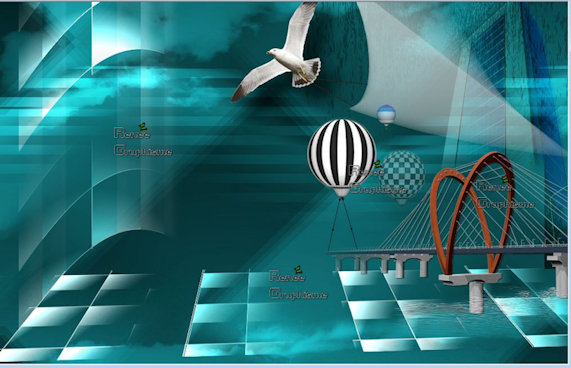
57. Öffne die Ebene ‘’monde
‘der Tube
- Bearbeiten- Kopieren - Aktivieren Sie ihr Bild-Bearbeiten -Als neue Ebene einfügen
58. Effekte – Bildeffekte- Versatz mit diesen Einstellungen: H = -372 und V = 150
Sie können jetzt die Tube schließen
59. Ebenen- Neue Rasterebene
60. Auswahl- Auswahl laden/speichern - Auswahl laden aus Datei und wähle Auswahl: ‘’ Iska_rêve_d’aviation_5’’
61. Hintergrundfarbe wieder auf #ffffff zurück- Aktiviere Farbverlaufswerkzeug
 Füllen sie die Auswahl mit mit der HG-Farbe #ffffff
Füllen sie die Auswahl mit mit der HG-Farbe #ffffff
61. Setze die Deckfähigkeit der Ebene auf 71%
Auswahl- Auswahl aufheben
62. Effekte- 3 D Effekte- Schlagschatten mit diesen Einstellungen: 1/1/100/25 Farbe schwarz
63. Öffne die Tube
‘’ Iska_Aviation_image 3.pspimage’’
- Bearbeiten- Kopieren - Aktivieren Sie ihr Bild-Bearbeiten -Als neue Ebene einfügen
64. Effekte – Bildeffekte- Versatz mit diesen Einstellungen: H = - 250 und V = 145
65. Ebenen- Neue Rasterebene
66. Auswahl- Auswahl laden/speichern - Auswahl laden aus Datei und wähle Auswahl: ‘’ Iska_rêve_d’aviation_6’’
67.Aktiviere Farbverlaufswerkzeug - Füllen sie die Auswahl mit der HG-Farbe #ffffff
68. Ebenen- Neue Rasterebene
69. Auswahl- Auswahl laden/speichern - Auswahl laden aus Datei und wähle Auswahl: ‘’ Iska_rêve_d’aviation_7’’
70. Aktiviere Farbverlaufswerkzeug
 -
Füllen sie die Auswahl mit der HG-Farbe #ffffff -
Füllen sie die Auswahl mit der HG-Farbe #ffffff
Auswahl- Auswahl aufheben
71. Öffne die Tube
‘’ Iska_Aviation_image 4.pspimage’’
- Bearbeiten- Kopieren - Aktivieren Sie ihr Bild-Bearbeiten -Als neue Ebene einfügen
- Nicht mehr verschieben
(Die Tube von‘’ Iska ’’ kann ich leider nicht anbieten
wurde nicht von mir erstellt
Ich habe noch ein Ordner mit Tuben im Material )
72. Öffne die Tube mit den Kindern oder mit dem Hund und füge als neue Ebene ein
73. Öffne die Tube
‘’ Iska_Aviation_image coeurs.pspimage’’
- Bearbeiten- Kopieren - Aktivieren Sie ihr Bild-Bearbeiten -Als neue Ebene einfügen
- Verschieben sie die Tube an ihren Platz
74. Bild - Rand hinzufügen mit 1 Pixel Farbe schwarz
75. Bild - Rand hinzufügen mit 10 Pixels Farbe #137f86= 1
76. Bild - Rand hinzufügen mit 1 Pixel Farbe schwarz
77. Bild - Rand hinzufügen mit 50 Pixels Farbe #ffffff
78. .Öffne die Tube Tekst/ Bearbeiten- Kopieren- Bearbeiten Als neue Ebene einfügen und verschiebe die Tube an die richtige Stelle (Oder schreiben Sie Ihre eigenen Tekst.
79. Ebenen- Zusammenführen- Alle zusammenfassen
80. Bild- Größe ändern nach Bedarf
Speichern als JPG
Ich hoffe es hat Ihnen genau soviel Spaß gemacht wie mir es zu schreiben.
Renée
Diese Lektion wurde von Renée geschrieben am 14-02- 2019
Ausgabe in
2019
*
Jede Ähnlichkeit wie mit anderen Lektionen ist rein zufällig .
* Vergessen sie bitte unsere Übersetzer , Tubers und Skripteverfasser nicht und bedanken sie sich für ihre mühevolle Arbeit.
Danke schön
*
|

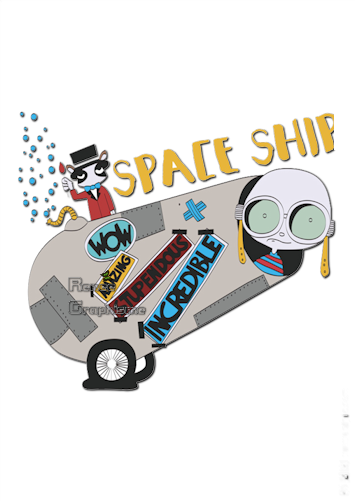

 Übersetzungen
Übersetzungen